Cara Jalankan Android di PC Panduan Lengkap
Perangkat Lunak Emulator Android

Bosan cuma bisa main game Android di hape? Pengen cobain aplikasi Android di PC? Tenang, ga perlu beli tablet atau laptop baru kok! Sekarang ini udah banyak banget emulator Android yang bisa kamu pake buat menjalankan aplikasi dan game Android di komputermu. Pilih aja yang sesuai dengan spesifikasi PC dan kebutuhanmu. Yuk, kita bahas beberapa emulator Android populer dan fitur unggulannya!
Emulator Android Populer dan Fitur Unggulannya
Ada banyak pilihan emulator Android di luar sana, masing-masing dengan kelebihan dan kekurangannya. Berikut beberapa emulator yang cukup populer dan sering digunakan:
| Nama Emulator | Sistem Operasi yang Didukung | Fitur Utama | Link Download Resmi |
|---|---|---|---|
| BlueStacks | Windows, macOS | Performa tinggi, dukungan game yang luas, fitur macro dan scripting | https://www.bluestacks.com/ |
| NoxPlayer | Windows, macOS | Kustomisasi keyboard dan mouse yang mudah, kompatibilitas yang baik dengan berbagai game | https://www.bignox.com/ |
| LDPlayer | Windows | Ringan, performa optimal untuk game, dukungan multi-instance | https://www.ldplayer.net/ |
| MEmu Play | Windows | Mudah digunakan, dukungan multi-instance, kompatibilitas yang baik dengan berbagai aplikasi | https://www.memuplay.com/ |
| Genymotion | Windows, macOS, Linux | Fokus pada pengembangan aplikasi, banyak pilihan versi Android, integrasi dengan berbagai tool pengembangan | https://www.genymotion.com/ |
Kelebihan dan Kekurangan Masing-Masing Emulator
Setiap emulator memiliki kelebihan dan kekurangannya sendiri. Pilihan terbaik tergantung pada kebutuhan dan spesifikasi PC kamu. Misalnya, BlueStacks dikenal dengan performanya yang handal untuk game, tetapi mungkin agak berat di PC dengan spesifikasi rendah. Sebaliknya, LDPlayer menawarkan performa yang cukup baik dengan resource yang lebih ringan. Genymotion, yang lebih fokus pada pengembangan, mungkin kurang optimal untuk gaming casual.
Tips Memilih Emulator Sesuai Spesifikasi PC
Sebelum memilih emulator, perhatikan spesifikasi PC kamu, terutama RAM dan prosesor. Emulator yang lebih kompleks seperti BlueStacks atau NoxPlayer membutuhkan spesifikasi yang lebih tinggi. Jika PC kamu memiliki spesifikasi rendah, pilih emulator yang lebih ringan seperti LDPlayer atau MEmu Play. Jangan lupa cek juga review pengguna sebelum memutuskan untuk mendownload dan menginstall.
Panduan Singkat Instalasi dan Konfigurasi LDPlayer
LDPlayer dipilih sebagai contoh karena relatif mudah digunakan dan performanya cukup baik. Berikut panduan singkatnya:
- Download installer LDPlayer dari situs resminya.
- Jalankan installer dan ikuti petunjuk instalasi.
- Setelah terinstal, buka LDPlayer. Kamu mungkin perlu melakukan beberapa konfigurasi awal seperti memilih versi Android dan resolusi.
- Setelah konfigurasi selesai, kamu bisa langsung menginstal aplikasi Android favoritmu melalui Google Play Store yang terintegrasi di dalam LDPlayer.
Ingat, langkah-langkah instalasi dan konfigurasi bisa sedikit berbeda tergantung versi LDPlayer yang kamu gunakan. Selalu cek petunjuk yang ada di layar saat instalasi.
Proses Instalasi dan Pengaturan Emulator Android
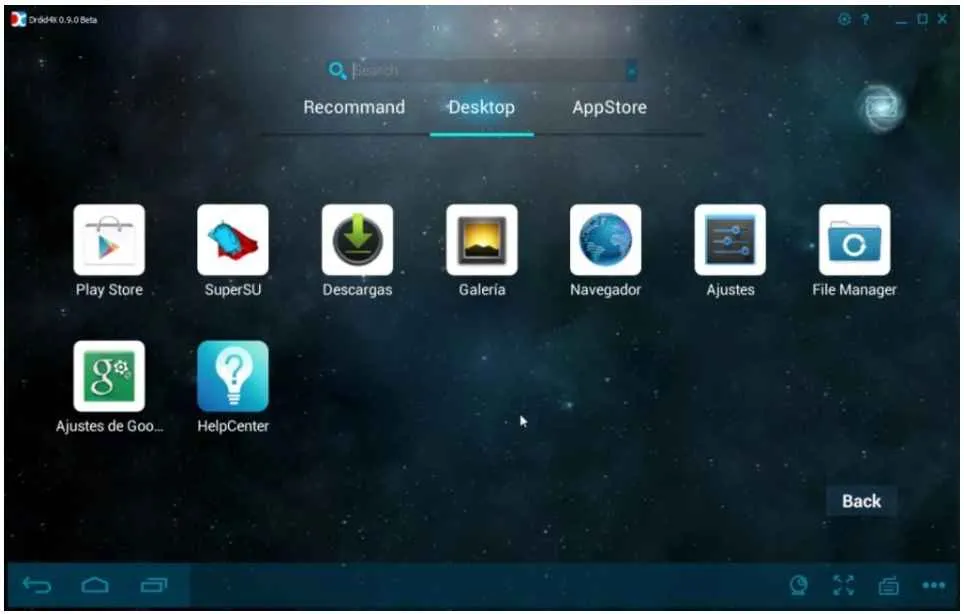
Main game Android di PC? Gak perlu ribet! Dengan emulator, kamu bisa nikmatin game favoritmu di layar yang lebih besar dan performa yang lebih optimal. Salah satu emulator populer adalah Bluestacks. Berikut panduan instalasi dan konfigurasinya, lengkap dengan tips dan trik biar lancar jaya!
Instalasi Bluestacks
Proses instalasi Bluestacks terbilang mudah, kok. Ikuti langkah-langkah berikut ini, dan kamu akan segera bisa memainkan game Android kesayanganmu di PC.
-
Unduh file installer Bluestacks dari situs resminya. Pastikan kamu mengunduh versi yang kompatibel dengan sistem operasi PC-mu.
-
Jalankan file installer yang sudah diunduh. Ikuti petunjuk yang muncul di layar. Proses ini mungkin membutuhkan beberapa waktu, tergantung spesifikasi PC-mu.
-
Setelah instalasi selesai, Bluestacks akan otomatis terbuka. Kamu mungkin perlu melakukan login ke akun Google-mu untuk mengakses Google Play Store.
Konfigurasi Pengaturan Emulator
Setelah Bluestacks terpasang, ada beberapa pengaturan yang bisa kamu sesuaikan agar pengalaman bermain game Android di PC lebih optimal. Berikut beberapa pengaturan penting yang perlu diperhatikan.
- Resolusi Layar: Atur resolusi layar sesuai dengan preferensi dan kemampuan PC-mu. Resolusi yang lebih tinggi akan memberikan tampilan yang lebih tajam, namun bisa berpengaruh pada performa. Cobalah beberapa resolusi untuk menemukan pengaturan yang ideal.
- Alokasi RAM: Alokasi RAM yang cukup penting untuk performa emulator. Semakin banyak RAM yang dialokasikan, semakin lancar emulator berjalan, terutama saat menjalankan game yang berat. Namun, jangan mengalokasikan RAM terlalu banyak hingga sistem PC-mu menjadi lambat.
- Pengaturan Grafis: Bluestacks menawarkan beberapa pengaturan grafis yang bisa kamu sesuaikan, seperti kualitas rendering dan anti-aliasing. Atur pengaturan ini sesuai dengan kemampuan kartu grafis PC-mu untuk mendapatkan keseimbangan antara visual dan performa.
Pemecahan Masalah Umum
Selama proses instalasi dan penggunaan, mungkin kamu akan menemukan beberapa masalah. Berikut beberapa masalah umum dan solusinya.
| Masalah | Solusi |
|---|---|
| Bluestacks tidak bisa dijalankan | Pastikan spesifikasi PC-mu memenuhi persyaratan minimum Bluestacks. Periksa juga driver grafis dan perbarui jika perlu. |
| Game berjalan lambat atau lag | Tutup aplikasi lain yang sedang berjalan di latar belakang. Kurangi pengaturan grafis di Bluestacks atau alokasikan lebih banyak RAM. |
| Koneksi internet bermasalah | Periksa koneksi internet PC-mu. Pastikan kamu terhubung ke jaringan yang stabil. |
Mengimpor Aplikasi dan Game
Setelah emulator siap, mengimpor aplikasi dan game Android sangat mudah. Kamu bisa langsung mengakses Google Play Store dari dalam emulator dan mencari aplikasi atau game yang ingin kamu instal.
Alternatifnya, kamu juga bisa mengunduh file APK aplikasi atau game dari sumber terpercaya dan menginstalnya secara manual melalui Bluestacks. Pastikan kamu hanya mengunduh APK dari sumber yang aman untuk menghindari malware.
Mengoptimalkan Performa Emulator Android di PC
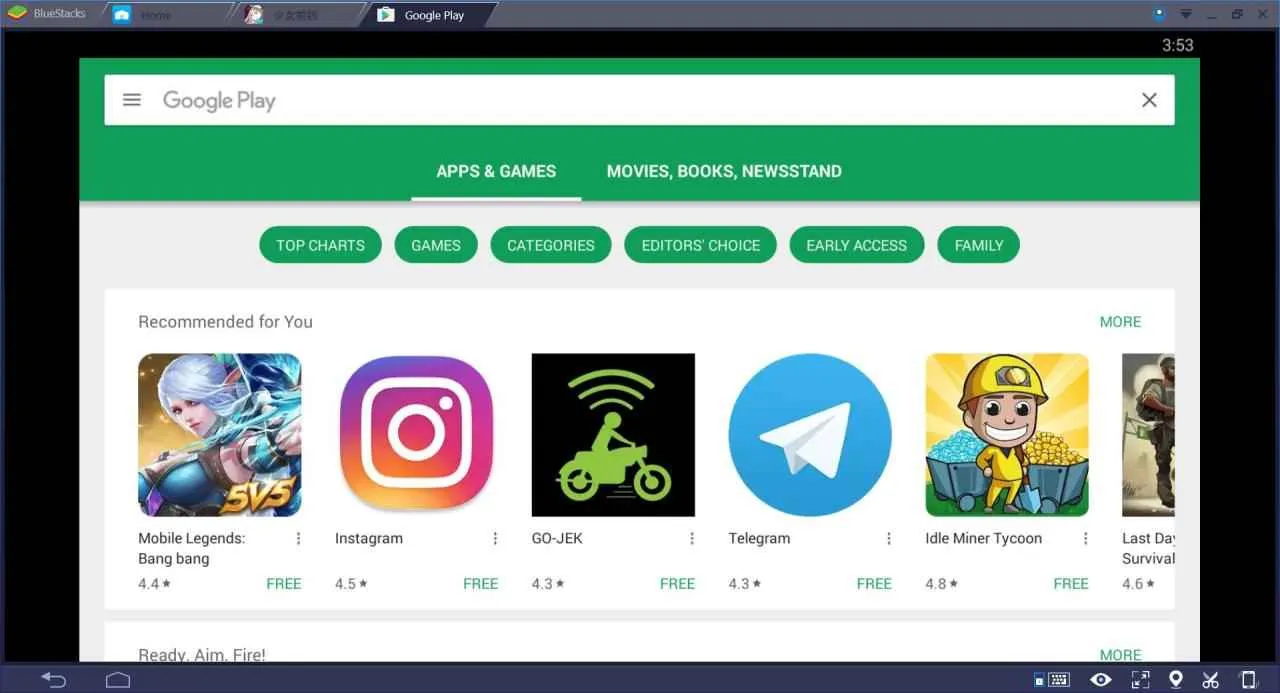
Ngejalanin Android di PC lewat emulator emang asyik, tapi kadang performa-nya bikin gregetan. Lag parah, aplikasi lemot, bahkan bisa bikin PC kamu jadi hang. Tenang, Sob! Ada beberapa trik jitu yang bisa kamu coba untuk ngeboost performa emulator Android kamu, bikin pengalaman main game atau ngetes aplikasi jadi lebih lancar jaya.
Faktor-Faktor yang Mempengaruhi Performa Emulator
Performa emulator Android di PC dipengaruhi oleh beberapa faktor kunci. Bukan cuma sekedar spesifikasi PC kamu aja lho, tapi juga pengaturan emulator dan aplikasi yang kamu jalankan. Bayangin aja, kamu lagi main game berat di emulator dengan spesifikasi PC pas-pasan, ya pasti bakal lemot dong!
- Spesifikasi PC: RAM, prosesor, dan kartu grafis adalah faktor utama. Semakin tinggi spesifikasi, semakin lancar emulator berjalan.
- Pengaturan Emulator: Resolusi layar, pengaturan grafis, dan jumlah RAM yang dialokasikan ke emulator juga berpengaruh besar. Pengaturan yang terlalu tinggi di PC dengan spesifikasi rendah, akan berdampak pada performa.
- Aplikasi yang Dijalankan: Aplikasi yang berat, seperti game 3D, akan lebih membebani emulator dibandingkan aplikasi ringan seperti kalkulator.
- Sistem Operasi Host: Sistem operasi Windows, macOS, atau Linux yang kamu gunakan juga bisa mempengaruhi performa. Sistem yang stabil dan terawat dengan baik akan memberikan hasil yang lebih optimal.
Tips dan Trik Mengoptimalkan Performa Emulator
Berikut beberapa tips dan trik praktis untuk meningkatkan performa emulator Android kamu. Jangan sampai salah langkah ya, Sob!
- Tentukan Resolusi Layar yang Tepat: Gunakan resolusi layar yang sesuai dengan kemampuan PC kamu. Resolusi yang terlalu tinggi akan membuat emulator lebih berat.
- Kurangi Pengaturan Grafis: Atur pengaturan grafis emulator ke settingan rendah atau medium jika kamu mengalami lag. Prioritaskan performa daripada visual yang bagus.
- Alokasikan RAM yang Cukup: Berikan RAM yang cukup untuk emulator, setidaknya 2GB, namun semakin besar RAM yang dialokasikan, semakin lancar emulator akan berjalan, tergantung spesifikasi PC kamu tentunya.
- Tutup Aplikasi yang Tidak Digunakan: Tutup aplikasi lain yang berjalan di latar belakang PC kamu untuk meminimalisir penggunaan RAM dan CPU.
- Perbarui Driver Grafis: Pastikan driver grafis kamu selalu terupdate untuk memastikan kompatibilitas dan performa terbaik.
- Gunakan Emulator yang Tepat: Pilih emulator yang sesuai dengan spesifikasi PC dan kebutuhan kamu. Beberapa emulator lebih ringan daripada yang lain.
Spesifikasi PC Minimal untuk Menjalankan Emulator dengan Lancar
Untuk menjalankan emulator Android dengan lancar, kamu setidaknya membutuhkan spesifikasi PC minimal seperti berikut. Ini hanya acuan ya, Sob, performa bisa bervariasi tergantung emulator dan aplikasi yang digunakan.
| Komponen | Spesifikasi Minimal |
|---|---|
| Prosesor | Intel Core i5 atau AMD Ryzen 5 |
| RAM | 8 GB |
| Kartu Grafis | Integrated Graphics (minimal) |
| Penyimpanan | SSD direkomendasikan |
Pengaturan Grafis dan Kinerja yang Dapat Diubah
Pengaturan grafis dan kinerja emulator Android biasanya bisa diakses melalui menu setting. Di sini kamu bisa mengatur resolusi layar, akselerasi grafis, dan alokasi RAM. Eksperimen dengan pengaturan ini untuk menemukan keseimbangan antara performa dan kualitas grafis yang optimal. Jangan ragu untuk mencoba berbagai kombinasi pengaturan untuk mendapatkan hasil terbaik.
Alternatif Lain Menjalankan Aplikasi Android di PC
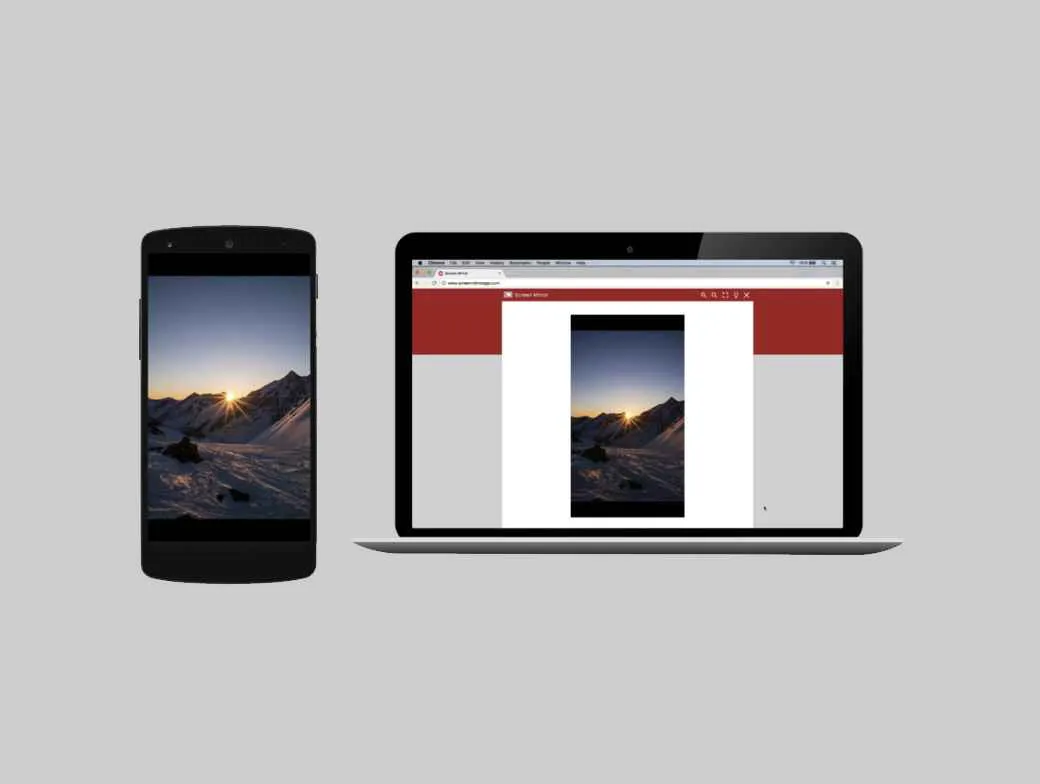
Bosan cuma pakai emulator? Main game Android di PC nggak cuma bisa lewat emulator, lho! Ada beberapa alternatif lain yang bisa kamu coba, masing-masing dengan kelebihan dan kekurangannya sendiri. Yuk, kita bahas beberapa pilihan menarik yang bisa bikin pengalaman Androidmu di PC makin seru!
Anbox: Virtualisasi Android yang Ringan
Anbox adalah solusi yang menawarkan virtualisasi Android yang lebih ringan dibandingkan emulator. Ia bekerja dengan cara menjalankan komponen inti Android di dalam sebuah container Linux, sehingga resource yang dibutuhkan lebih sedikit. Ini artinya, Anbox lebih cocok untuk PC dengan spesifikasi yang kurang tinggi.
- Kelebihan: Lebih ringan dan cepat dibandingkan emulator, konsumsi resource lebih rendah.
- Kekurangan: Kompatibilitas aplikasi mungkin tidak selengkap emulator, dan konfigurasinya bisa sedikit lebih rumit.
- Contoh Aplikasi Cocok: Aplikasi ringan seperti aplikasi pesan instan, pembaca berita, dan game kasual.
Perbedaan antarmuka pengguna antara Anbox dan emulator terletak pada tingkat integrasi dengan sistem operasi host. Di Anbox, aplikasi Android berjalan di dalam jendela terpisah yang lebih terintegrasi dengan desktop Linux, sementara di emulator, aplikasi Android seringkali memiliki tampilan yang lebih mirip dengan perangkat Android fisik.
ARChon: Menjalankan Aplikasi Android di Chrome
ARChon adalah project open-source yang memungkinkanmu menjalankan aplikasi Android di browser Chrome. Caranya dengan mengubah aplikasi Android menjadi format yang bisa dibaca Chrome. Metode ini sangat simpel dan mudah diakses, tapi tentu saja dengan beberapa batasan.
- Kelebihan: Mudah digunakan dan tidak memerlukan konfigurasi yang rumit, akses langsung melalui browser.
- Kekurangan: Kompatibilitas aplikasi terbatas, performa mungkin kurang optimal, dan ketergantungan pada browser Chrome.
- Contoh Aplikasi Cocok: Aplikasi web yang sudah di-porting ke Android, aplikasi sederhana yang tidak membutuhkan banyak resource.
Antarmuka pengguna ARChon akan sepenuhnya terintegrasi dengan jendela browser Chrome. Tidak ada perbedaan yang signifikan dengan membuka website biasa, hanya saja kamu menjalankan aplikasi Android di dalam tab browser. Fungsionalitasnya tentu saja terbatas oleh kemampuan browser dan aplikasi Android yang dijalankan.
Lima Perbandingan Emulator vs Alternatif Lain
| Fitur | Emulator (misalnya, Bluestacks) | Anbox | ARChon |
|---|---|---|---|
| Resource Usage | Tinggi | Rendah | Sedang |
| Kompatibilitas Aplikasi | Tinggi | Sedang | Rendah |
| Kemudahan Pengaturan | Sedang | Sedang-Sulit | Mudah |
| Integrasi Sistem | Terpisah | Terintegrasi | Terintegrasi |
| Performa | Beragam, tergantung spesifikasi PC | Baik untuk spesifikasi rendah | Tergantung pada aplikasi dan browser |
Kesimpulannya, pilihan terbaik tergantung kebutuhan dan spesifikasi PC kamu. Jika kamu butuh kompatibilitas dan performa terbaik, emulator tetap jadi pilihan utama. Namun, jika kamu menginginkan solusi yang lebih ringan dan mudah digunakan, Anbox atau ARChon bisa menjadi alternatif yang menarik.
Troubleshooting Masalah Umum

Nah, setelah berhasil menjalankan Android di PC, pasti ada rasa puas yang nggak bisa diungkapkan dengan kata-kata, kan? Tapi, perjalanan belum berakhir! Ada beberapa kendala yang mungkin kamu temui. Jangan panik dulu, karena di sini kita akan bahas beberapa masalah umum dan solusinya. Siap-siap jadi master Android di PC!
Masalah yang sering muncul biasanya berkaitan dengan kinerja, kompatibilitas aplikasi, dan driver. Dengan sedikit kesabaran dan panduan ini, kamu bisa mengatasinya dengan mudah. Yuk, kita selesaikan satu per satu!
Layar Hitam atau Blank Screen
Masalah layar hitam atau blank screen adalah momok yang cukup sering dialami. Ini bisa disebabkan oleh beberapa faktor, mulai dari setting emulator yang salah hingga masalah driver grafis. Berikut beberapa langkah untuk mengatasinya:
-
Pastikan emulator sudah di-setting dengan benar. Periksa resolusi dan pengaturan grafis.
-
Restart PC dan emulator. Kadang masalah sepele bisa teratasi dengan cara sederhana ini.
-
Periksa koneksi internet. Beberapa emulator membutuhkan koneksi internet yang stabil.
-
Update driver grafis. Driver yang outdated seringkali menjadi biang keladi masalah ini.
-
Coba gunakan emulator Android yang berbeda. Bisa jadi emulator yang kamu gunakan tidak kompatibel dengan sistem PC-mu.
Aplikasi Tidak Berjalan atau Crash
Aplikasi yang tiba-tiba berhenti atau tidak berjalan sama sekali? Ini bisa jadi karena masalah kompatibilitas atau bug pada aplikasi itu sendiri. Berikut beberapa solusi yang bisa kamu coba:
-
Pastikan aplikasi yang kamu instal kompatibel dengan versi Android yang kamu gunakan di emulator.
-
Coba instal ulang aplikasi tersebut. Terkadang file aplikasi yang rusak bisa menyebabkan crash.
-
Bersihkan cache dan data aplikasi. Cara ini bisa membantu mengatasi beberapa masalah kinerja.
-
Cek update aplikasi. Developer sering merilis update untuk memperbaiki bug dan meningkatkan kompatibilitas.
-
Cari solusi di forum online atau website support developer aplikasi tersebut. Mungkin ada solusi khusus untuk masalah yang kamu alami.
Kinerja Emulator yang Lambat
Emulator yang lemot memang menyebalkan. Ini bisa disebabkan oleh spesifikasi PC yang kurang memadai atau pengaturan emulator yang kurang optimal. Berikut tips untuk meningkatkan kinerja emulator:
-
Tutup aplikasi yang tidak terpakai di PC. Aplikasi yang berjalan di background bisa memakan banyak resource.
-
Kurangi resolusi layar emulator. Resolusi yang lebih rendah akan mengurangi beban prosesor grafis.
-
Upgrade RAM PC. RAM yang cukup besar sangat penting untuk kinerja emulator yang optimal.
-
Periksa suhu CPU dan GPU. Suhu yang terlalu tinggi bisa menyebabkan penurunan performa.
-
Gunakan emulator yang lebih ringan. Beberapa emulator dirancang khusus untuk PC dengan spesifikasi rendah.
Masalah Kompatibilitas Aplikasi dan Driver
Kompatibilitas aplikasi dan driver merupakan kunci utama agar Android bisa berjalan lancar di PC. Pastikan kamu menggunakan aplikasi dan driver yang kompatibel dengan sistem operasi dan emulator yang kamu gunakan. Jika terjadi masalah kompatibilitas, cobalah mencari versi aplikasi atau driver yang lebih lama atau lebih baru.
Memeriksa dan Memperbarui Driver Grafis
Driver grafis yang usang sering menjadi penyebab masalah visual dan performa. Untuk memeriksa dan memperbarui driver grafis, kamu bisa mengikuti langkah-langkah berikut:
-
Buka Device Manager (cari di search bar Windows).
-
Ekspansi Display adapters.
-
Klik kanan pada kartu grafis kamu dan pilih Update driver.
-
Pilih Search automatically for drivers. Windows akan secara otomatis mencari dan menginstal driver terbaru.
-
Jika perlu, kamu bisa mengunjungi website produsen kartu grafis kamu (misalnya, NVIDIA atau AMD) untuk mengunduh driver terbaru secara manual.
Penutup

Menjalankan Android di PC ternyata gampang banget, ya? Dengan panduan lengkap ini, kamu bisa memilih emulator yang sesuai dengan spesifikasi PC dan mengoptimalkan performanya agar aplikasi Android kesayanganmu berjalan lancar. Jadi, tunggu apa lagi? Coba sekarang juga dan rasakan pengalaman bermain game dan menggunakan aplikasi Android yang lebih seru dan nyaman di layar PC-mu!


What's Your Reaction?
-
0
 Like
Like -
0
 Dislike
Dislike -
0
 Funny
Funny -
0
 Angry
Angry -
0
 Sad
Sad -
0
 Wow
Wow








